Rechnungsempfänger
Abweichende Rechnungsadresse
Standardmäßig verwendet FrachtPilot die im Kundenprofil unter Kontakt in der Kartei "Kundenadresse / Standort" hinterlegten Adressdaten als Rechnungsadresse. Soll für eine Kundin / einen Kunden eine abweichende Rechnungsadresse verwendet werden, sind die abweichenden Adressdaten im Kundenprofil unter Kontakt in der Kartei "Rechnungsadresse" gesondert zu hinterlegen.
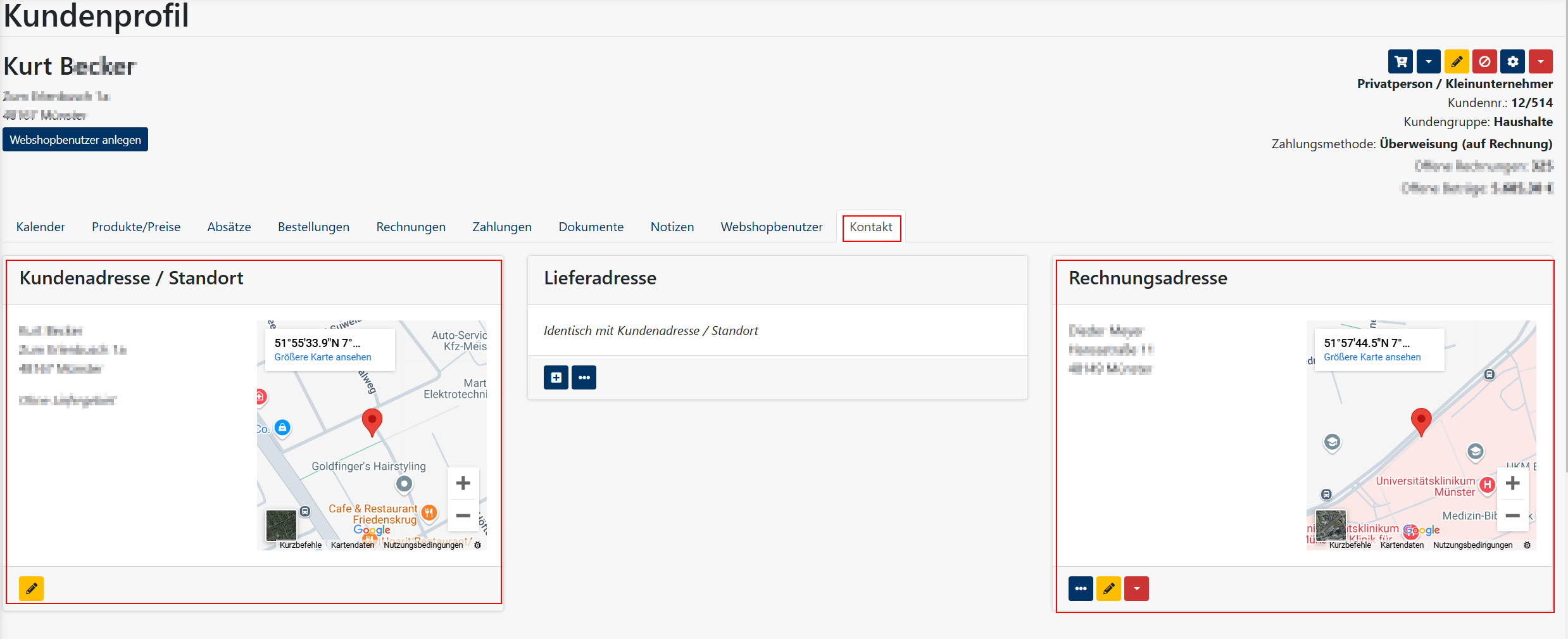
Abrechnungen für Supermärkte/Filialen
Besonders bei Supermärkten ist es üblich, dass mehrere Filialen denselben Rechnungsempfänger haben. Oft gibt es eine Zentrale, die die Verwaltung der Filialen / Warenempfänger übernimmt. Anstatt im FrachtPilot für jede Filiale eine abweichende Rechnungsadresse einzugeben, kann in der Verwaltungsübersicht unter Kundenstammdaten ein Rechnungsempfänger erstellt werden. Mit dem Rechnungsempfänger können zentral Abrechnungsdaten, Rechnungen und Zahlungen zusammengefasst werden.
Beachte, dass nur Geschäftskunden / Firmen zu Rechnungsempfängern hinzugefügt werden können! Bei Privatpersonen / Kleinunternehmern ist dies nicht möglich.
1. Zentralen Rechnungsempfänger anlegen und dem Kunden zuweisen
Klicke in der Rechnungsempfänger-Übersicht auf "Neuen Rechnungsempfänger anlegen". Falls es eine spezifische Kontaktperson des Rechnungsempfängers gibt, kannst du diese hier angeben. Gebe anschließend die Adresse des Rechnungsempfängers an.
Unten kannst du nun nach Kunden oder Kundinnen, sprich Warenempfängern, suchen und sie dem erstellten Rechnungsempfänger zuweisen. Klicke im Anschluss auf Rechnungsempfänger anlegen.
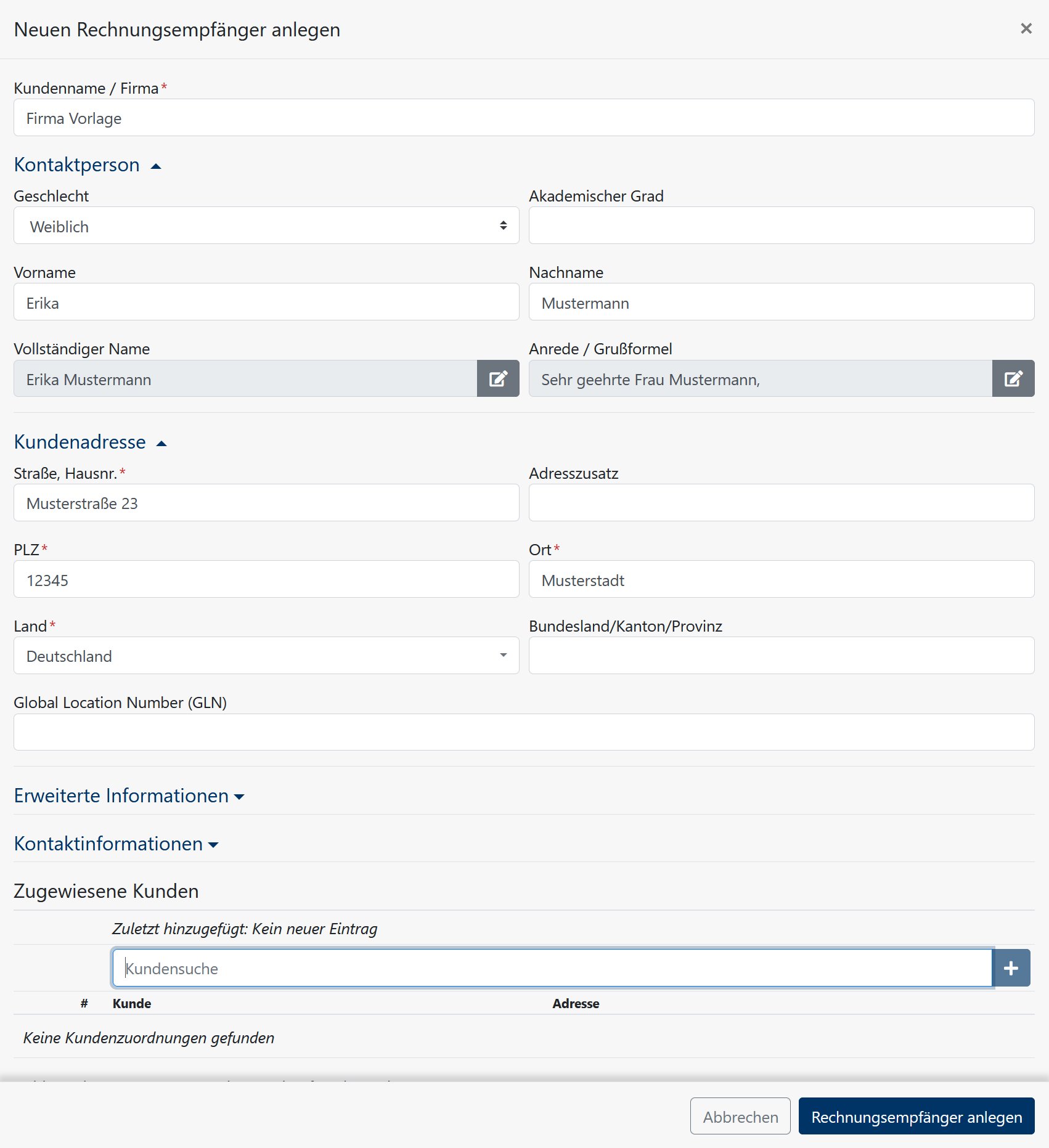
Die Zuweisung einer Kundin oder eines Kunden, sprich eines Warenempfängers, zu einem oder mehreren Rechnungsempfängern kann auch über das Kunden-Menü des Warenempfängers erfolgen. Klicke hierfür in der Kundenübersicht des Warenempfängers auf
Kunden editieren. Wenn ein passender Rechnungsempfänger vorhanden ist, kannst du diesen unten rechts im Menü auswählen.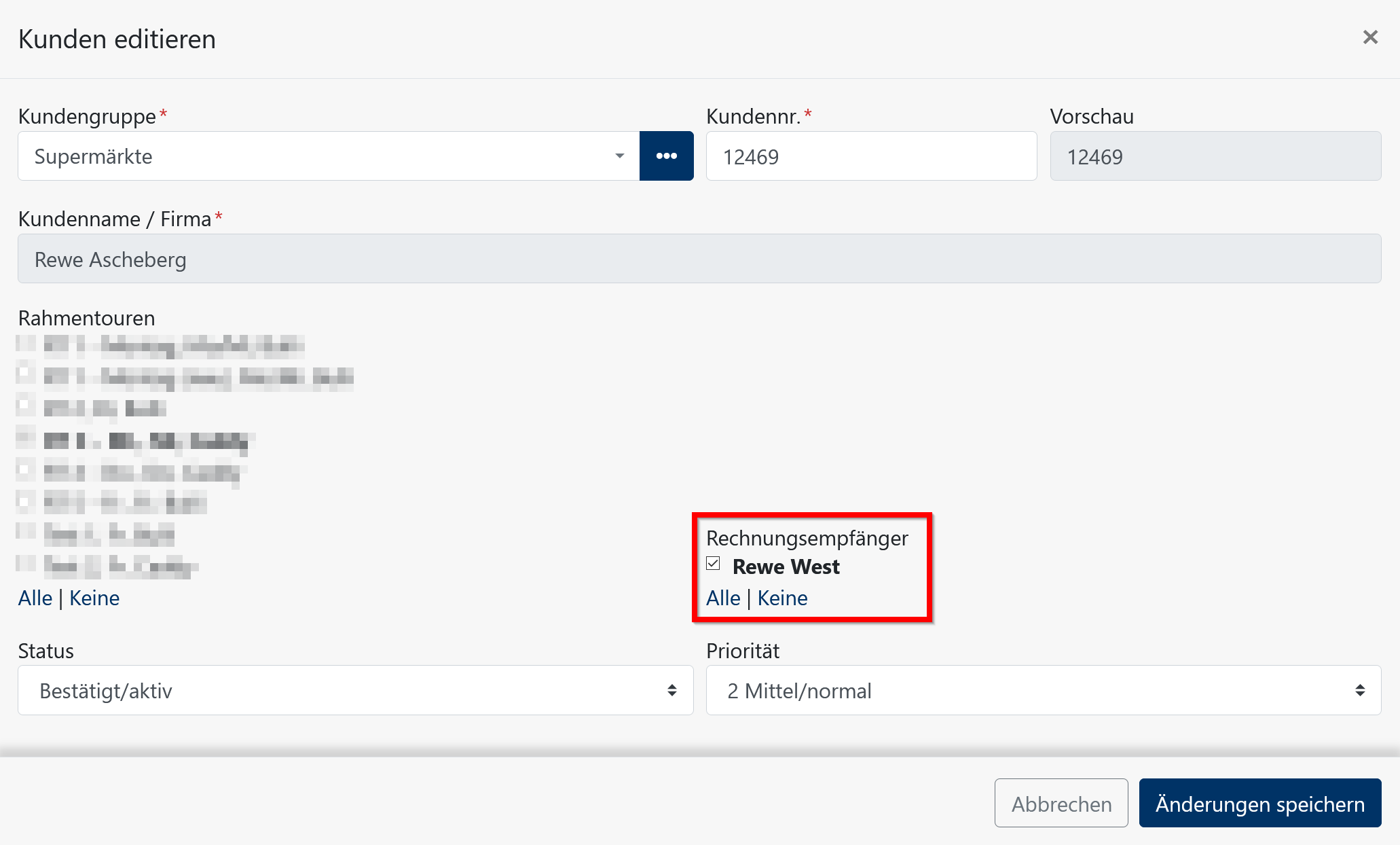
Bei korrekter Zuweisung:
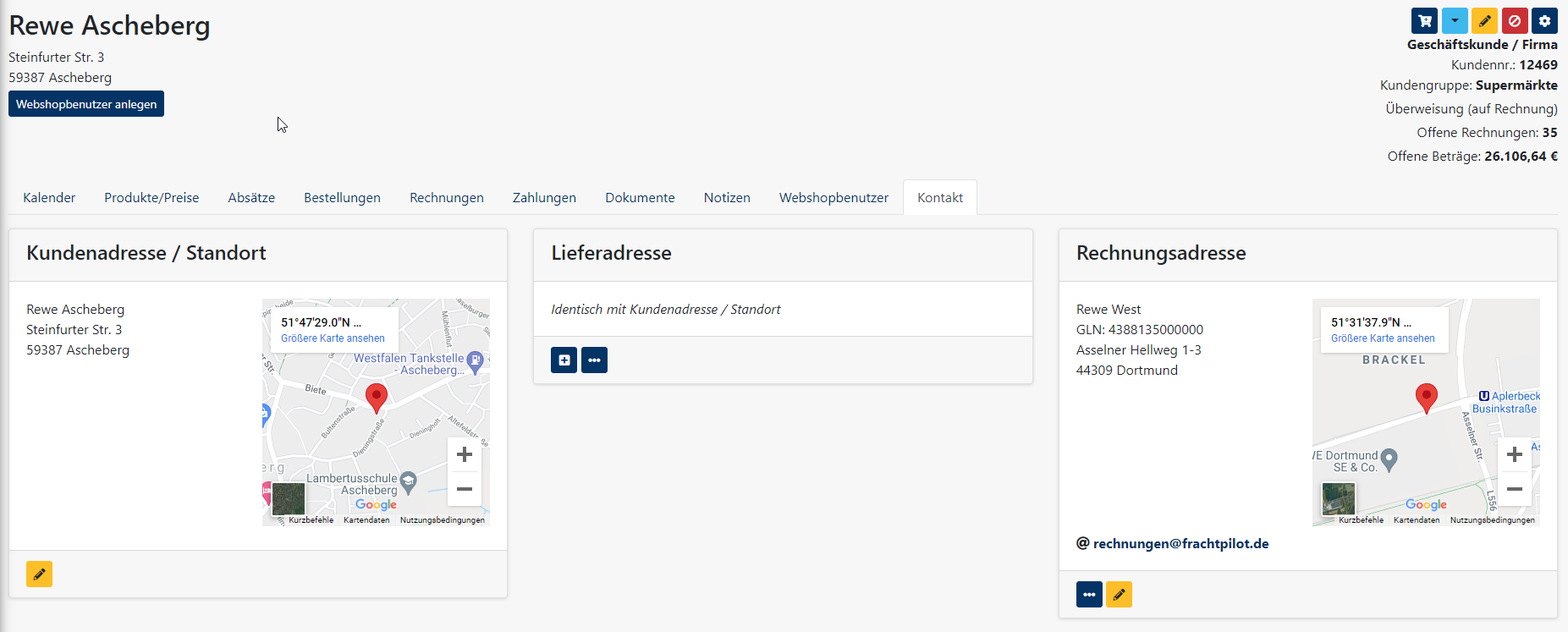
Beachte, dass nach der Zuweisung eines zentralen Rechnungsempfängers zu einer Kundin oder einem Kunden bereits erstellte Rechnungen korrigiert werden müssen, falls der zugewiesene zentrale Rechnungsempfänger auch auf diesen Rechnungen erscheinen soll. Eine Anleitung zur Korrektur von bereits gestellten Rechnungen findest du hier.
2. Anzeige der beliefernden Adresse der Filiale auf einer Rechnung
Damit die zu beliefernde Adresse der Filiale / des Warenempfängers auf der Rechnung angezeigt wird, muss für die Filiale / den Warenempfänger noch die anzuzeigende Adresse eingestellt werden. Die zu beliefernde Adresse kann in FrachtPilot entweder händisch hinterlegt werden (Variante 1). Alternativ kann die zu beliefernde Adresse aus den Kontaktdaten des Warenempfängers "Kundenadresse / Standort" oder " Lieferadresse" übernommen werden (Variante 2).
Variante 1 - zu beliefernde Adresse händisch gesetzt
Um die zu beliefernde Adresse händisch zu setzen, sind in den Kundeneinstellungen
unter Vorlagen die entsprechenden Adressinformationen zu hinterlegen. Hier muss ein neuer Textbaustein INVOICE_INFO für die Rechnung und Stornorechnung eingerichtet werden, mit den Adressinformationen, die auf der Rechnung erscheinen sollen: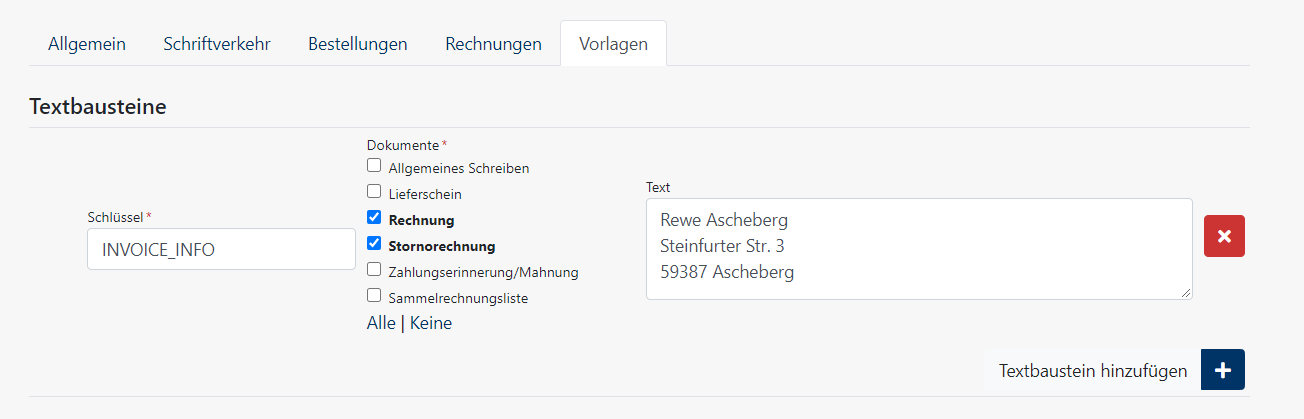
Variante 2 – zu beliefernde Adresse aus Stammdaten gesetzt
Alternativ zur Variante 1 kann auch die "Rechnungsvorlage" des zentralen Rechnungsempfängers um zwei Textbausteine ergänzt werden. Falls die Adressdaten aus den Kontaktdaten "Kundenadresse / Standort" im Kundenprofil des Warenempfängers genutzt werden sollen, sind folgende Textbausteine zu nutzen:
- CUST_AFFILIATION: Kommaseparierte Liste mit potenziell folgenden Werten: Firma, Abteilung, Rolle,
- CUST_ADDRESS: Adresse (ggf. mehrzeilig), ohne Adressaten, potenziell: GLN, Straße/Hausnr., Adresszusatz, PLZ/Ort.
Falls hingegen die Adressdaten aus den Kontaktdaten "Lieferadresse" im Kundenprofil des Warenempfängers genutzt werden sollen, sind folgende Textbausteine zu nutzen:
- SHIP_AFFILIATION: Kommaseparierte Liste mit potenziell folgenden Werten: Firma, Abteilung, Rolle,
- SHIP_ADDRESS: Adresse (ggf. mehrzeilig), ohne Adressaten, potenziell: GLN, Straße/Hausnr., Adresszusatz, PLZ/Ort.
Wichtig ist, dass durch den Textbaustein CUST_AFFILIATION bzw. SHIP_AFFILIATION neben dem Formularfeld Firma ggf. auch weitere Informationen zu Abteilung und Rolle nun mit aufgeführt werden, falls die entsprechenden Daten gepflegt worden sind.
E-Mail-Rechnungsversand mit individuellen Betreffzeilen und Dateinamen (REWE)
Immer mehr Unternehmen möchten Ihre Rechnungsprozesse automatisieren, weshalb es beim Rechnungsversand zunehmenden Bedarf nach individuellen Betreffzeilen und Dateinamen gibt.
Unter dem Reiter "Rechnungen" kannst du für jeden Rechnungsempfänger statische Betreffzeilen und Dateinamen individuell festlegen.
Fallbeispiel REWE
Die Verarbeitungsregeln der REWE Group sind begrenzt transparent und sehr restriktiv. Sowohl beim Betreff der E-Mail als auch beim Dateinamen der Rechnung. Bspw. sind Leerzeichen und Umlaute nicht erlaubt, die Länge des Dateinamens ist begrenzt, das Rechnungsdatum im Dateinamen nicht erlaubt. Wir empfehlen daher, folgender Anleitung zu folgen. (Stand 2025-06)
Empfehlung für die aktuelle Rewe-Vorgabe:
- Betreffzeile: ZR-Buchungsbelege;[Kreditoren-Nr.;]
- "ZR-Buchungsbelege;" -> 'Indikator für die Art des Eingangs'
- "000004434" -> 'deine REWE-Kreditoren-Nr.'
- Der Dateiname lautet einfach "Dokument"
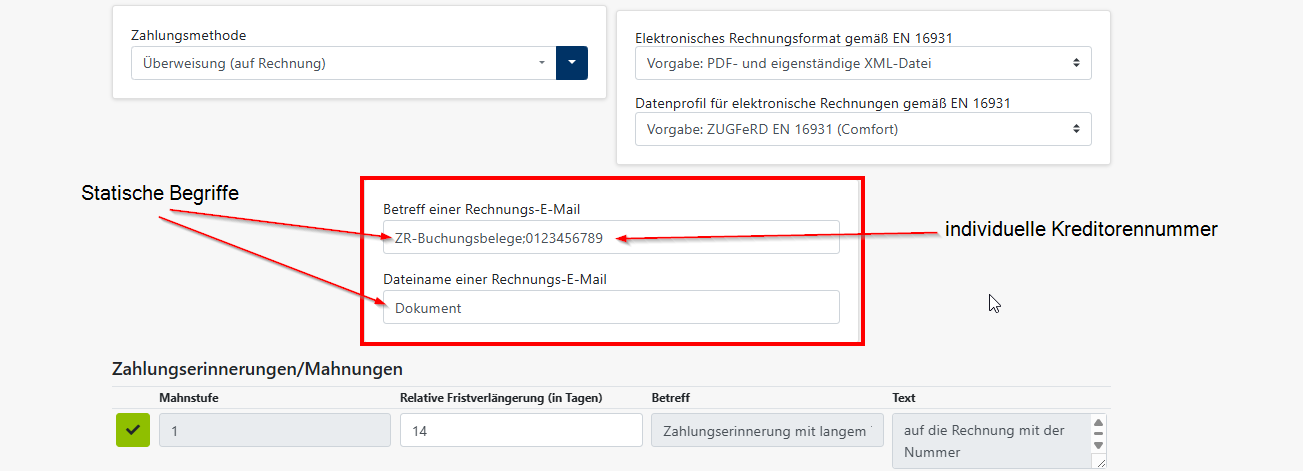
Aktuell können die Betreffzeilen und Dateinamen nur statisch festgelegt werden. Im Normalfall genügt eine statische Konfiguration für die automatische Verarbeitung von Rechnungen. Sprich deine Kreditoren darauf an.